ブルーレイディスク/DVDレコーダー サポート・お問い合わせ
|
999個以上の番組を録画したい(保管済みタイトルフォルダ)
| 対象製品 |
|---|
| BDZ-ET2200 / ET1200 / EW1200 / EW520 / E520 |
本機の内蔵ハードディスクに録画した映像(タイトル)を保存できるのは999個までのため、内蔵ハードディスクの容量が残っていても、あらたに録画ができません。
録画リストの一番下にある、保管済みタイトルフォルダへ保管すると、タイトルの削除やダビングを行うことなく、あらたな録画が行えるようになります。
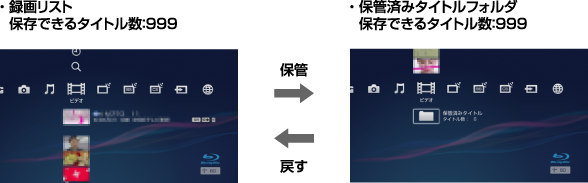
保管済みタイトルフォルダとは
保管済みタイトルフォルダは、録画リスト(ビデオ列)の一番下にあります。
録画したタイトルを保管済みタイトルフォルダに 999タイトル保管できます。
保管済みタイトルフォルダに保管したタイトルと、録画リストのタイトルとでは、できることが異なります。
保管済みタイトルフォルダは、外付けハードディスクには対応していません。
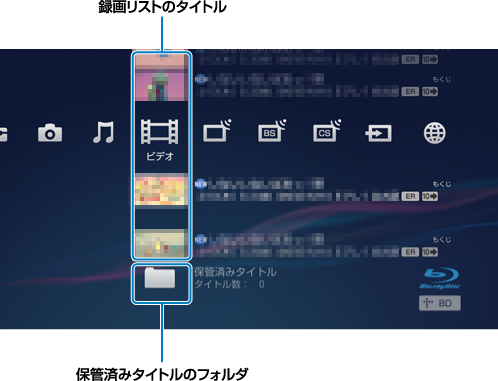
できることの違いは以下のとおりです。
| 保管済みタイトルフォルダ | 録画リスト | |
|---|---|---|
| 再生(早見再生) | ○ | ○ |
| 削除 | ○ | ○ |
| 並べ替え | ○*1 | ○ |
| タイトル一覧のフォルダ表示切り換え | ×*2 | ○ |
| サムネイル表示 | ×*2 | ○ |
| ダビング | ×*2 | ○ |
| 編集/プロテクト | ×*2 | ○ |
| おでかけ転送 | ×*2 *3 | ○ |
| ルームリンク/家じゅうどこでも視聴/外からどこでも視聴 | ×*2 | ○ |
| もくじでジャンプ/視聴数 | ×*2 *4 | ○*4 *5 |
| タイトルやコーナーをキーワード/ジャンルで検索 | ×*2 | ○ |
| 気になる検索 | ×*2 | ○ |
*1 日付順、タイトル名順に切り換えのみ。
*2 録画リストへ戻すとできるようになります。
*3 録画リストに戻しても以下のことはできません。
- おでかけ転送(USB接続)では、おでかけ転送用動画ファイルが削除されているので、高速転送できません。
おでかけ転送(USB接続)するには、おでかけ転送用動画ファイルの再作成が必要になり、それには録画タイトルの再生時間と同じくらいの時間がかかります。 - おでかけ転送用動画ファイルが削除されているので、ワイヤレスおでかけ転送するには、転送ファイルの作成が必要です。
- おかえり転送はできません。
*4 保管済みタイトルフォルダでは、もくじでジャンプはできません。
保管する前に、コーナー情報を取得しておくと、録画リストに戻したときに利用できます。
その際、コーナー情報の提供が終了している可能性もあるため、あらかじめ手動でのコーナー情報の取得・更新をお勧めします。
録画リストを表示中に《オプション》ボタンを押して、[もくじ一括更新]を選びます。
*5 保管済みタイトルフォルダで、視聴数の表示はできません。
録画リストに戻したときに表示されますが、視聴数の情報提供が終了していることがあります。
録画したタイトルを保管済みタイトルフォルダへ保管したい
-
保管したいタイトルを選ぶ。
-
《録画リスト》ボタンを押す。
-
保管したいタイトルを選び、《オプション》ボタンを押す。
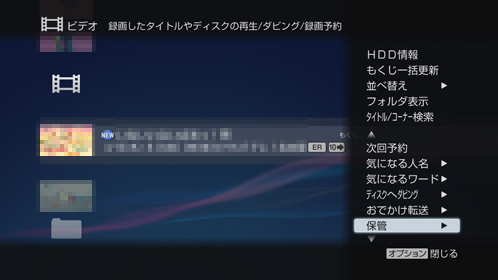
-
-
タイトルを保管する。
-
[保管]>[1タイトル保管]を選ぶ。
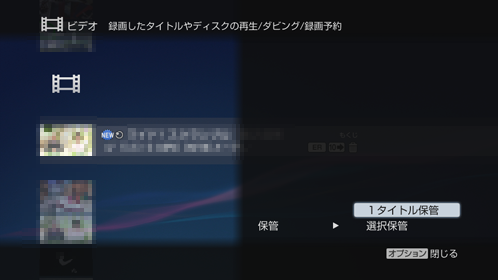
-
[保管する]選び、《決定》ボタンを押す。
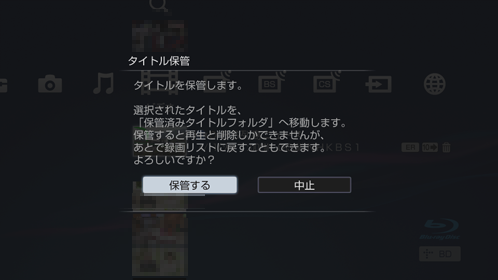
-
複数のタイトルを保管するときは
-
録画リストを表示し、《オプション》ボタンを押す。
-
[保管]>[選択保管]を選ぶ。
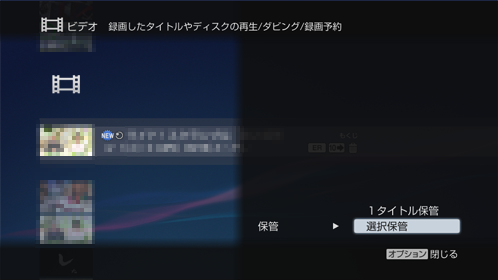
-
保管したいタイトルを選び、《決定》ボタンを押す。
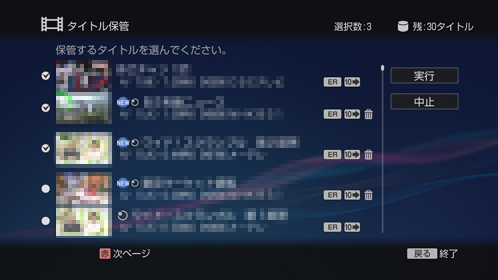
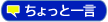
- 1度に選べるタイトルは30個までです。 31個以上のタイトルを保管するときは、くり返し行ってください。
-
[実行]を選び、《決定》ボタンを押す。
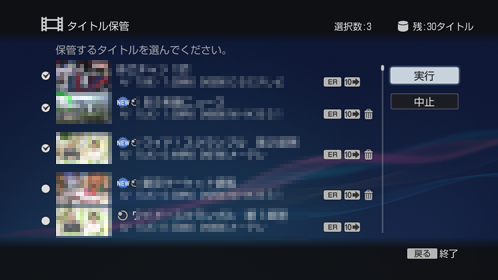
-
[保管する]を選び、《決定》ボタンを押す。
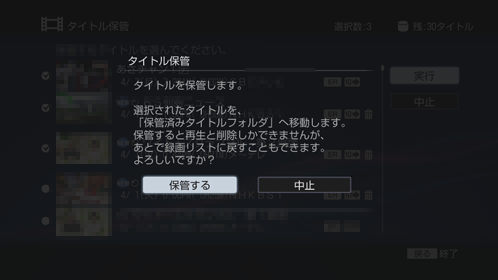
フォルダ表示からタイトルを保管するときは
-
《録画リスト》ボタンを押す。
-
《黄》ボタンを押し、フォルダ表示にする。
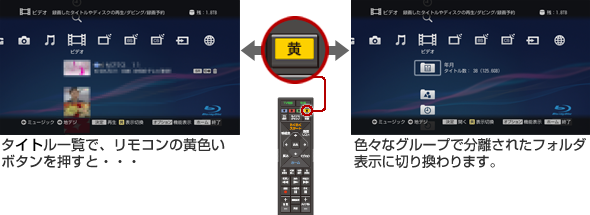
-
保管したいフォルダを選び、《オプション》ボタンを押して[保管]を選ぶ。
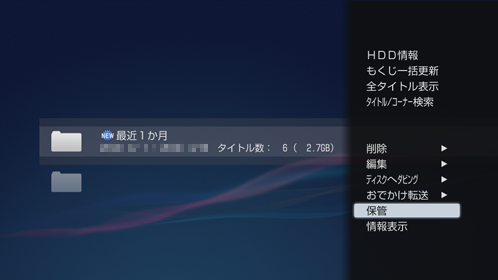
-
保管したいタイトルを選び、《決定》ボタンを押す。
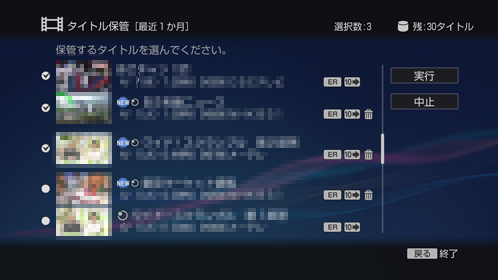
-
[実行]を選び、《決定》ボタンを押す。
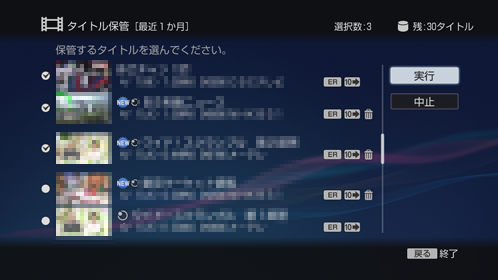
-
[保管する]を選び、《決定》ボタンを押す。
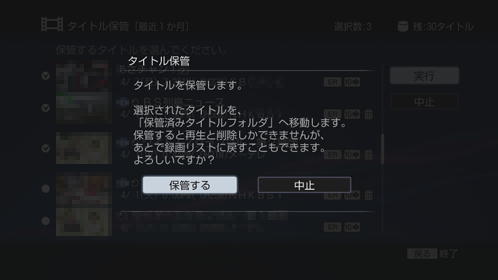
![]()
次のタイトルは保管済みタイトルフォルダに保管できません。
- プロテクトしたタイトル
- 編集したタイトル(タイトル分割、タイトル結合)
- プレイリスト
- 視聴年齢制限のあるタイトル
- インターネットサービスからダウンロードしたタイトル
- おでかけ転送中のタイトル
- 録画中のタイトル
- ダビング中のタイトル
- ルームリンク/家じゅうどこでも視聴/外出先視聴で視聴中のタイトル
- ワイヤレスおでかけ転送中のタイトル
保管済みタイトルを再生したい
-
保管済みタイトルフォルダを表示する。
-
《録画リスト》ボタンを押す。
-
《黄》ボタンを押し、フォルダ表示にする。
タイトル一覧に戻すには、もう一度《黄》ボタンを押します。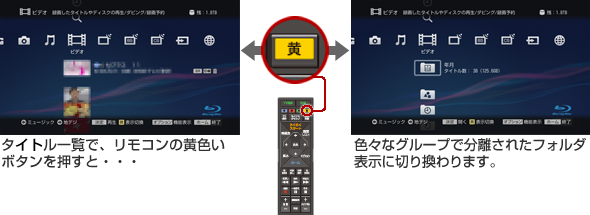
-
-
保管済みタイトルを表示する。
-
録画リストの一番下にある[保管済みタイトル]フォルダを選び、《決定》ボタンを押す。
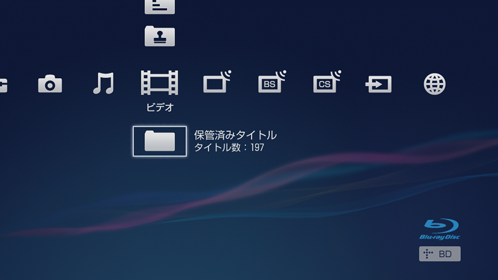
-
-
タイトルを選んで、再生する。
-
タイトルを選び、《決定》ボタンを押す。
タイトルのはじめから再生します。前回再生を止めた位置からの再生はできません。
-
![]()
- 保管したタイトルは一覧表示になります。録画リストのタイトル一覧とは違いフォルダ表示に切り換えはできません。
- タイトルやコーナーをキーワード/ジャンルで検索することはできません。
保管済みタイトルを並べ替えるには
《緑》ボタンを押します。
日付順(新しい順/古い順)、タイトル名順に切り換わります。
先頭タイトルへ移動するには
《オプション》ボタンを押して、[リストの先頭へ移動]を選びます。

保管済みタイトルを、ひとつだけ削除するには
-
削除したいタイトルを選び、《オプション》ボタンを押して、[削除]>[1タイトル削除]を選ぶ。

-
[はい]を選び、《決定》ボタンを押す。

保管済みタイトルを、複数削除するには
-
保管済みタイトルリストを表示し、《オプション》ボタンを押す。
-
[削除]>[選択削除]を選ぶ。

-
削除したいタイトルを選び、《決定》ボタンを押す。

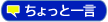
- 1度に選べるタイトルは30個までです。 31個以上のタイトルを削除するときは、くり返し行ってください。
-
《黄》ボタンを押して、[はい]を選び、《決定》ボタンを押す。
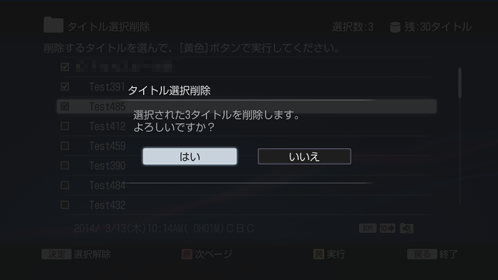
保管済みタイトルを録画リストに戻したい
-
保管済みタイトルフォルダを表示する。
-
《録画リスト》ボタンを押す。
-
《黄》ボタンを押し、フォルダ表示にする。
タイトル一覧に戻すには、もう一度《黄》ボタンを押します。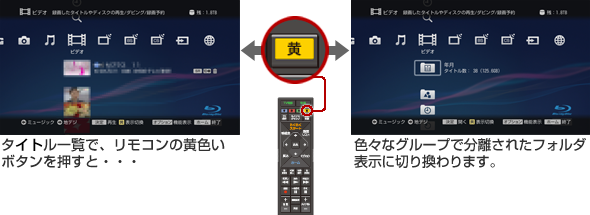
-
-
保管済みタイトルを表示する。
-
録画リストの一番下にある[保管済みタイトル]フォルダを選び、《決定》ボタンを押す。
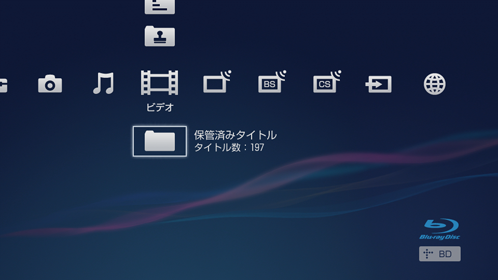
-
-
録画リストに戻すタイトルを選ぶ。
-
戻したいタイトルを選び、《オプション》ボタンを押す。

-
-
タイトルを戻す。
-
[録画リストへ戻す]>[1タイトル戻す]を選ぶ。

-
[録画リストへ戻す]を選び、《決定》ボタンを押す。
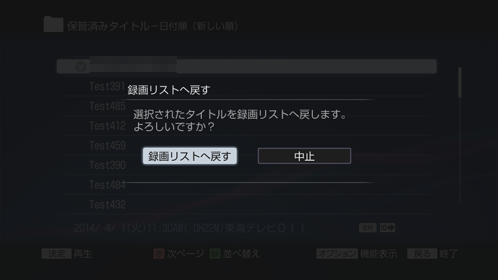
-
保管済みタイトルを、複数戻すときは
-
保管済みタイトルリストを表示し、《オプション》ボタンを押す。
-
[録画リストへ戻す]>[選択して戻す]を選ぶ。

-
戻したいタイトルを選び、《決定》ボタンを押す。

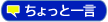
- 1度に選べるタイトルは30個までです。 31個以上のタイトルを戻すときは、くり返し行ってください。
-
《黄》ボタンを押して、[録画リストへ戻す]を選び、《決定》ボタンを押す。
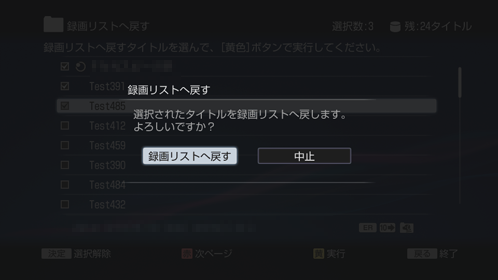
![]()
録画リストに戻しても、以下のことはできません。
- おでかけ転送(USB接続)では、おでかけ転送用動画ファイルが削除されているので、高速転送できません。
おでかけ転送(USB接続)するには、おでかけ転送用動画ファイルの再作成が必要になり、それには録画タイトルの再生時間と同じくらいの時間がかかります。 - おでかけ転送用動画ファイルが削除されているので、ワイヤレスおでかけ転送するには、転送ファイルの作成が必要です。
- おかえり転送はできません。
- x-おまかせ・まる録で録画したタイトルの自動削除はできません。

